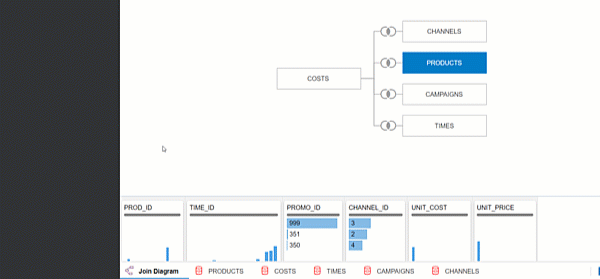接続からのデータ・セットの作成
データ・セットを作成すると、1つ以上のデータ・ソース接続からの表の追加、結合の追加およびデータのエンリッチを行うことができます。
データ・セットを作成する前に、必要なデータ・ソース接続がすでに存在するかどうかを確認できます。使用可能な接続の表示を参照してください。
ノート:
ほとんどのデータ・ソースから、複数の表を使用してデータ・セットを作成できます。Oracle Applications、Google Analytics、Dropbox、Essbaseおよびサブジェクト領域は例外です。